Windows2008+SQLServer2005集群部署手册
SQL Server 2005安装说明+整合SP3说明

(一)XP系统安装SQL Server 2005开发版具体过程与注意问题XP系统系统只能安装SQL Server 2005开发版,可以到到网上下载SQL Server 2005开发版的iso文件如果是iso文件,大概1.7G,包含32位和64位的安装文件,这是一个下载地址http://down.feixuezu。
com/SoftView_938。
htm1、确保以前版本卸载干净,卸载干净方法-—删除C:/Program Files/Microsoft SQL Server这整个文件夹,-—regedit打开注册表--删除[HKEY_LOCAL_MACHINE/SOFTWARE/Microsoft/Microsoft SQL Server]主键--删除[HKEY_CURRENT_USER/Software/Microsoft/Microsoft SQL Server]主键——windows服务如果还在,还需要删除服务。
--HKEY_LOCAL_MACHINE/SYSTEM/CurrentControlSet/Services 直接删除相关的键值便可——重新启动计算机2、如果机器上装有VS 2005的话,要把VS 2005自带的SQL 2005 EXPRESS卸载;同时删除XML4和MSXML6,到控制面板/添加删除程序。
3、关闭所有杀毒软件,尽量关闭防火墙4、安装准备安装IIS5.1,以及Microsoft 。
NET Famework 2。
0(如果先安装VS2005,不要选择安装SQL 2005 EXPRESS)5、具体安装过程先分析主机CPU是单核还是双核,单核安装32位文件,即SQL Server x86文件夹双核安装64位文件,即SQL Server x64文件夹32位操作系统安装X86(一般都是这个版本)(1)服务端安装:进入安装文件夹的Servers目录,点击setup。
exe具体过程请参阅“超详细图解sql2005安装全过程”(本文下面有)http://www。
Windows Server 2008集群 + SQL Server 2008数据库主主模式双机集群

第一步准备工作事先把操作系统、数据库、计算机名、IP地址等等相关内容提前规划好,本次数据库双机集群实验全程是在VMware虚拟机环境下搭建,一共使用四台虚拟机进行,分别是一台DC服务器、一台存储服务器、两台数据库服务器。
实际生产环境中,物理存储绝大部分都是走光纤通道(Fibre Channel),即服务器上会安装一块HBA连接到光纤交换机,而模拟实验中是使用基于网络的iSCSI存储,为了进一步简化硬件数量,本次实验中,两台数据库服务器上就不专门新建用于存储通信的网卡了,直接让一张网卡在提供对外业务通信服务的同时,顺便承载起和iSCSI存储通信的工作,具体信息如下:DC服务器操作系统:Windows Server 2008 R2计算机名:Wanghualang-DC网络模式:桥接新建域名:新建域组1:DBEngine(数据库引擎组)新建域组2:DBAgent(数据库代理组)新建域组3:DBAnalysis(数据库分析服务组)新建域用户1:DBAdmin(数据库管理专用帐号)新建域用户2:DBServices(数据库运行专用帐号)IP地址:192.168.1.100DNS地址:192.168.1.100备注1:DBAdmin、DBServices这两个域用户需要加入DBEngine、DBAgent、DBAnalysis这三个域组备注2:DBAdmin、DBServices这两个域用户需还要加入数据库服务器A、数据库服务器B的本地管理员组存储服务器操作系统:Windows Server 2008 R2 + Windows Storage Server 2008 R2计算机名:iSCSI网络模式:桥接iSCSI软件:iSCSI Software Target 3.3IP地址:192.168.1.200新建磁盘数量:4磁盘用途容量:仲裁盘(2G)、MSDTC盘(5G)、数据盘A(10G)、数据盘B(10G)数据库服务器A操作系统:Windows Server 2008 R2计算机名:Wanghualang-A网络模式:业务线使用桥接,心跳线使用VMnet1数据库:SQL 2008 R2 Enterprise With SP1IP地址1:192.168.1.101(业务线)IP地址2:192.168.88.101(心跳线)DNS地址:192.168.1.100集群名称:Wanghualang-HA集群虚拟IP地址:192.168.1.250MSDTC集群虚拟IP地址:192.168.1.240SQL Server 网络名称A / B:SQLha01 / SQLha02SQL Server 实例名称A / B:WanghualangSQL01 / WanghualangSQL02SQL Server 实例虚拟IP地址A / B:192.168.1.241 / 192.168.1.242挂载盘名称和盘符分配:仲裁盘(Q)、MSDTC盘(M)、数据盘A(D)、数据盘B(E)数据库服务器B操作系统:Windows Server 2008 R2计算机名:Wanghualang-B网络模式:业务线使用桥接,心跳线使用VMnet1数据库:SQL 2008 R2 Enterprise With SP1IP地址1:192.168.1.102(业务线)IP地址2:192.168.88.102(心跳线)DNS地址:192.168.1.100集群名称:Wanghualang-HA集群虚拟IP地址:192.168.1.250MSDTC集群虚拟IP地址:192.168.1.240SQL Server 网络名称A / B:SQLha01 / SQLha02SQL Server 实例名称A / B:WanghualangSQL01 / WanghualangSQL02SQL Server 实例虚拟IP地址A / B:192.168.1.241 / 192.168.1.242挂载盘名称和盘符分配:仲裁盘(Q)、MSDTC盘(M)、数据盘A(D)、数据盘B(E)第二步安装配置iSCSI存储本次实验将使用 Windows Storage Server 2008 R2 来搭建存储服务器,新建一台虚拟机安装 Windows Server 2008 R2 操作系统,按事先规划配置好IP地址,并禁用防火墙!载入 Windows Storage Server 2008 R2 镜像,进入 Windows Storage Server 2008 R2 文件夹,安装 Windows6.1-KB982050-x64-EnterpriseBranding 程序。
SQL Server 2005安装图文教程
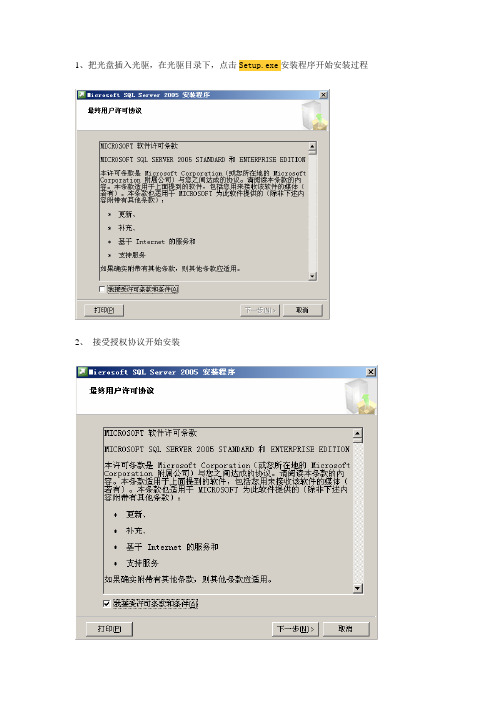
1、把光盘插入光驱,在光驱目录下,点击Setup.exe安装程序开始安装过程
2、接受授权协议开始安装
3、开始检查安装组件
4、开始安装程序
5、开始安装向导
6、检查系统配置,正常是没有警告信息
7、输入注册信息
8、选择安装的组件,建议全选
9、选择安装的数据库的实例名称,一般选择默认。
10、选择启动的服务
11、选择身份验证模式,建议输入安全的密码
12、选择排序规则
13、选择报表服务器安装选项
14、配置其它使用配制
15、开始安装过程
16、配制安装进行中
17、安装配制完毕
18、成功安装完成
19、运行管理工具
20、进入管理工具,正常管理数据库。
集群部署手册
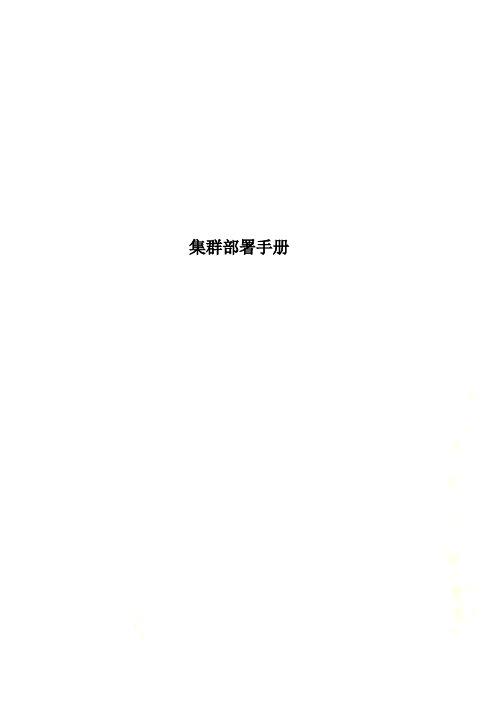
集群部署手册Windows2008+SQLServer2005集群部署手册Zuoxh2011年3月目录1.安装前的检查和配置 (5)1.1.网络规划与配置51.2.本地和存储磁盘规划61.3.初始化存储盘71.4.加入域成员91.5.DNS服务器配置92.安装配置群集 (10)2.1.安装群集组件102.2.故障群集转移验证123.创建群集 (14)3.1.在节点1上创建群集143.2.添加新的磁盘资源164.安装配置DTC (17)5.安装SQL Server 2005 集群 (20)6.日常维护............. 错误!未定义书签。
6.1.连接时注意事项错误!未定义书签。
6.2.日常检查错误!未定义书签。
6.3.启动SQLServer服务错误!未定义书签。
6.4.停止SQLServer服务错误!未定义书签。
6.5.停止和启动节点服务器错误!未定义书签。
1.安装前的检查和配置1.1.网络规划与配置主机名外网IP(服务IP)子网掩码网卡私网IP(心跳IP)网卡SH-SQLDB1 10.10.10.105 255.255.255.0 #7公网连接192.168.2.27#2心跳连接SH-SQLDB2 10.10.10.106 255.255.255.0 #7公网连接192.168.2.28#2心跳连接SH-sqldbs10.10.10.107 SH-sqldbd10.10.10.108 SH-sqldbc10.10.10.1091.2.本地和存储磁盘规划两台服务器配置相同,R、Q、Z三个属于存储盘,同时只能在一台服务器上联机。
盘符大小用途C 55G 操作系统盘D 200G 数据库软件所在盘符E 300G 备份用R 10G 资源协调盘Q 10G 仲裁盘Z 1024G 数据库数据盘1.3.初始化存储盘服务器管理器中,找到存储,然后在磁盘管理上点右键,扫描磁盘,找到要挂载的存储进行联机。
创建简单卷分配盘符数据盘:Z 10240G 仲裁盘:Q 10G资源盘:R 10G节点2联机即可。
windows2008+sqlserver2008故障转移集群

windows2008+sqlserver2005故障转移集群的实现网络规划IP: public private主域控AD 192.168.10.40节点A: 192.168.10.41 10.0.0.41节点B:192.168.10.42 10.0.0.42管理口IP:192.168.10.200Iscsi口IP: 192.168.10.201Mscs IP:192.168.10.100SQL server集群IP:192.168.10.101DTC IP:192.168.10.1022、存储规划Q盘:20GBS盘:30GBM盘:40GB3、MSCS安装环境配置3. 1 配置虚拟机windows server 20083.1.1防火墙设置先将三台计算机名字改为A、B、AD,其中A和B做两节点,AD做主域控分别将A节点、B节点和AD域控的防火墙入站连接设置成允许3.1.2 windows网络配置设置A节点public网络,IP设置为192.168.10.41,首选NDS指向AD域控的IP设置A节点private网络,设置IP为10.0.0.41,在高级中点击DNS标签,去掉在DNS中注册此链接的地址选项在WINS标签中选中禁用TCP/IP上的netbios选项3.1.3 磁盘划分分别从A节点和B节点的iscsi发起程序中输入isum550的iscsi端口的IP,从节点上发现三块磁盘,分别将A、B两节点上的三块磁盘格式化和重命名,命名为Q盘,S盘和M盘4、MSCS集群配置4.1、AD域的配置4.1.1、创建主域控在B节点的运行中输入dcpromo,运行出现下图点击下一步点击下一步创建一个新域选择“在新林中新建域”,点击下一步填写新域的域名,输入域名,点击下一步“NetBIOS域名”处默认即可。
本例中默认为“CHEN”,点击下一步在选择与功能级别时选择最高的版本,点击下一步选择DNS服务器数据库、日志文件和SYSVOL的位置默认即可,点击下一步“目录服务还原模式的管理员密码”,本例中为“1qaz@WSX”,点击下一步对摘要进行检查,没有错误点击下一步主域控配置完成4.1.2、建立和设置域用户在服务器管理器中设置域账户,选中user右击usesr—新建—用户chenxq,密码为1qaz@WSX输入密码后点击下一步,完成用户的创建形成新用户chenxq进入属性中选择隶属于,点击添加点击高级在标签中选择立即查找,选择administration和domain administration用来添加管理员权限点击确定点击确定完成4.2、创建MSCS故障转移集群4.2.1、将两节点加入到域账户将A、B节点分别添加到chen域中右击计算机—更改设置—选中域选项—输入域名输入域账户,确定确定后重新启动生效同上,将A节点添加到域账户4.2.2、安装故障转移群集分别在A和B两节点的功能中添加故障转移群集4.2.3、验证配置在功能中点击故障转移群集管理器,选择验证配置点击下一步加入A、B两个节点到集群中选择浏览—高级—立即查找选择高级选择立即查找,下面出现A、B两节点,选择A、B后点击确定点击下一步下一步确认后点击下一步点击下一步验证,如果满足要求,进度条会显示绿色完成测试4.2.4 创建群集点击创建一个集群点击下一步进入下面界面,点击浏览选择高级选项,选择加入的对象进入后点击立即查找,添加AB节点后点击确定确定后进入下面界面点击确定点击下一步进入下面界面,输入群集名称和群集IP,点击下一步确认界面,点击下一步查看信息报告,没有错误即可完成创建集群创建空服务,将节点转移到A后,添加存储查看计算机磁盘,如下图将节点切换到B查看存储5.1、DTC安装在服务和应用程序中右击,选择配置服务或应用程序进入下面界面,点击下一步选择分布式事务协调器,点击下一步给DTC配置一个IP,点击下一步选择存储确认存储,点击下一步查看摘要,点击完成6.1、SQL2008安装6.1.1、在第B节点运行sql server 2008镜像或光盘点击安装安装新的SQLserver 故障转移集群基本环境检测完成以后点击输入产品秘钥后点击下一步(秘钥已存在)接受许可条件,点击下一步安装程序支持文件安装完成输入sql server网络名称,选择默认实例,点击下一步查看磁盘空间摘要,点击下一步选择sql server集群资源组名称选择群集磁盘选择,勾选磁盘即可选择IP V4网络选择数据库引擎域组和sql server代理域组输入账户名和密码数据库引擎配置,输入密码。
Windows-Server-2008R2-MSCS+SQL-SERVER故障转移集群配置

Windows 2008 R2集群服务和SQLServer 2008 R2集群服务部署大体步骤:1.建立域控制器,配置好域控及两台成员服务器的网卡参数和DNS指向,修改各服务器的主机名。
成员服务器需要加入到域。
(成员服务器上设置IP时只选择IPv4,去掉IPv6的选项。
心跳网卡可以不设置dns,在成员和域控制器上要在网卡的高级属性中的wins选项中禁用NETBIOS。
)2.在域控制器dc上添加对私网地址网段的反向DNS解析。
(若成员服务器加入到域后没有对应的DNS记录可以尝试重启缺少记录的对应服务器)3.安装角色和功能时要确定安装“I/O多路径”“故障转移群集”应用服务器里的“传入、传出服务”“分布式协调器DTC”。
4.创建群集后在群集所在的节点上安装sql的故障转移群集,在备机上向sql server故障转移群集添加新的节点。
一、环境已部署好域环境如下图。
域控制器一台,安装有Windows Server 2008 R2,已加入域,IP地址为节点计算机两台:wloonga和wloongb,安装有Windows Server 2008 R2,已加入到域。
IP地址分别和(需要先做好域并在域上建立一个sql server2008R2专用的组,并将sql用户加入domain admin组和群集服务器的本地管理员组。
)两台群集服务器在通过iscsi连接存储磁盘后在磁盘管理中设置相同的磁盘盘符如下已划分存储:二、在两台节点计算机wloong1和wloong2上添加多路径I/O功能在wloong1上过程如下:1、点击开始- 管理工具- 服务管理器- 功能- 添加功能2、选择“多路径I/O”3、点击安装,等待安装成功。
三、对三块磁盘进行磁盘管理在wloong1服务器上管理磁盘,盘符分别为Q、Z、M,wloong2 服务器只需对磁盘进行联机就可以。
注意盘符的划分,不能与服务器现有的盘符相同。
Z仲裁盘M安装msdtcD安装SQL故障转移集群相关1、点击开始- 计算机- 管理- 存储- 磁盘管理,右击磁盘选择联机。
配置SQL SERVER 2005数据库系统手册
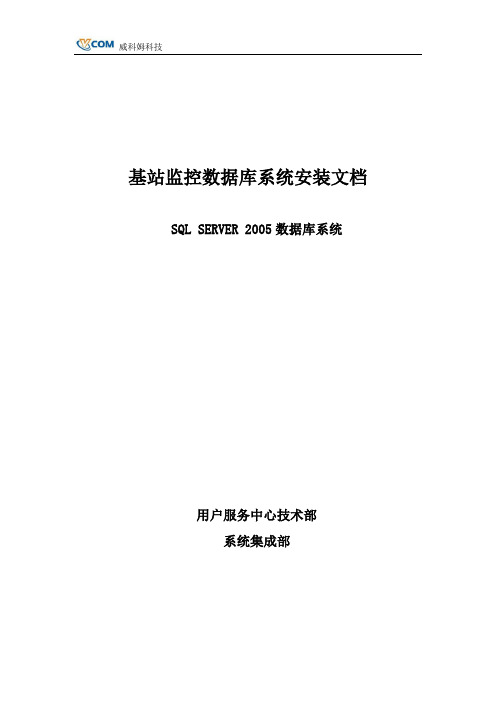
基站监控数据库系统安装文档SQL SERVER 2005数据库系统用户服务中心技术部系统集成部配置SQL SERVER 2005数据库系统本安装指南以SQL Server 2005 Standard Edition安装过程为例进行详细说明。
1.在执行安装之前,将Disc1放入光驱,确保CD-ROM中内容的正确。
然后,运行CD-ROM,出现安装的第1个对话框,如图1-3-1所示。
图1-3-12.在如图1-3-1所示的对话框中,选择“服务器组件、工具、联机丛机和示例”选项,出现如图1-3-2所示的对话框。
图1-3-23.在如图1-3-2所示的对话框中,接受许可协议,单击“下一步”按钮,出现如图1-3-3所示的对话框。
图1-3-34.在图1-3-3所示的对话框中,检测到安装SQL Server之前所必需的软件组件,单击“安装”按钮,执行组件的安装。
等待一段时间,组件安装结束出现如图1-3-4所示的对话框。
图1-3-45.在图1-3-4所示的对话框,单击“下一步”执行SQL Server安装向导。
如图1-3-5所示。
图1-3-56.在图1-3-5,单击“下一步”进行系统配置检查,如图1-3-6所示。
图1-3-67.在图1-3-6中,单击“下一步”,系统进行一些设置。
自动检测结束后,出现如图1-3-7所示的对话框。
图1-3-78.在图1-3-7所示的对话框中,输入用户的姓名,该内容是必须填写的。
然后输入公司的名称,该文本框中的内容是可选的。
单击“下一步”按钮,则出现如图1-3-8自定义组件安装对话框。
图1-3-89.在图1-3-8所示的对话框中,如果单击“高级”按钮,可进行安装组件,安装文件路径的自定义。
这里我们直接选择全部的组件,即选中所有的复选框,如图1-3-9所示。
图1-3-910.单击“下一步”,则出现选择SQL Server 2005实例的类型对话框,如图1-3-10所示。
图1-3-1011.在图1-3-10所示的对话框中,如第一次安装SQL Server系统,既可以使用默认的安装,也可以安装命令实例。
SQL_Server_2005配置说明
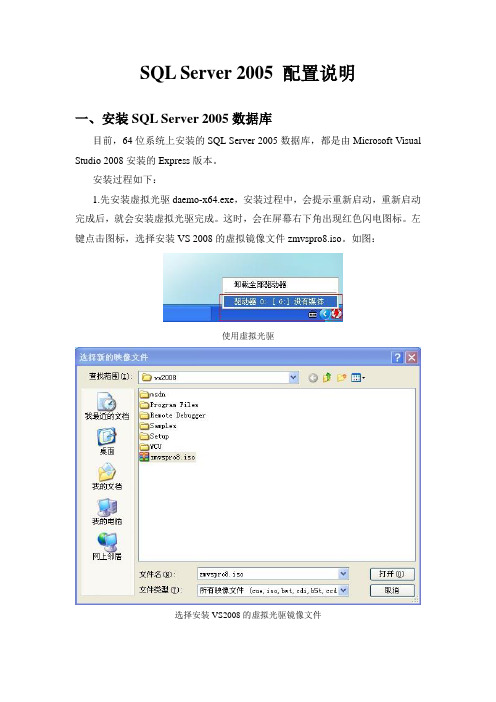
SQL Server 2005 配置说明一、安装SQL Server 2005数据库目前,64位系统上安装的SQL Server 2005数据库,都是由Microsoft Visual Studio 2008安装的Express版本。
安装过程如下:1.先安装虚拟光驱daemo-x64.exe,安装过程中,会提示重新启动,重新启动完成后,就会安装虚拟光驱完成。
这时,会在屏幕右下角出现红色闪电图标。
左键点击图标,选择安装VS 2008的虚拟镜像文件zmvspro8.iso。
如图:使用虚拟光驱选择安装VS2008的虚拟光驱镜像文件2.安装VS2008,在选择好VS2008镜像文件后。
打开我的电脑,选择”DVD 驱动器(G:)”盘(可能根据不同的电脑,虚拟光驱的名字不一样),进入后,选择Autorun.exe执行安装VS2008。
根据安装提示一步一步安装完成,这样数据库就可以安装完成了。
注意,在选择安装时,选择完全安装(FULL),以防环境不一样,导致数据库运行出现问题。
如图红色区域:选择完全安装即FULL安装3.安装数据库管理工具SQL Server 2005 Management studio。
由于是从VS2008中安装的数据库,所以安装完成的数据库中是没有数据库管理工具,我们要自己安装个数据库管理工具。
安装管理工具的软件从相关人员索要。
执行“SQLServer2005_SSMSEE_x64.msi”,根据安装提示一步步就可以安装成功,安装成功后,可以查看管理数据库。
如图所示:成功安装SQL Server 2005和数据库管理工具,红色为管理工具4.查看数据库。
在使用数据库前,先要确认数据库服务正常启动。
点击《开始》->《程序》->《Microsoft SQL Server 2005》->《Configuration Tools》->《SQL Server Configuration Manager》后,会出现数据库配置管理对话框,点击左边树状图中“SQL Server 2005 Services”,在右边查看“SQL Server(SQLEXPRESS)”的图标,是否有个绿色的小箭头,如果有则说明数据库服务正常运行。
- 1、下载文档前请自行甄别文档内容的完整性,平台不提供额外的编辑、内容补充、找答案等附加服务。
- 2、"仅部分预览"的文档,不可在线预览部分如存在完整性等问题,可反馈申请退款(可完整预览的文档不适用该条件!)。
- 3、如文档侵犯您的权益,请联系客服反馈,我们会尽快为您处理(人工客服工作时间:9:00-18:30)。
Windows2008+SQLServer2005集群部署手册
Zuoxh
2011年3月
目录
1. 安装前的检查和配置 (3)
1.1. 网络规划与配置 (3)
1.2. 本地和存储磁盘规划 (3)
1.3. 初始化存储盘 (4)
1.4. 加入域成员 (6)
1.5. DNS服务器配置 (6)
2. 安装配置群集 (6)
2.1. 安装群集组件 (6)
2.2. 故障群集转移验证 (8)
3. 创建群集 (10)
3.1. 在节点1上创建群集 (10)
3.2. 添加新的磁盘资源 (11)
4. 安装配置DTC (12)
5. 安装SQL Server 2005 集群 (14)
6. 日常维护................................................................................................. 错误!未定义书签。
6.1. 连接时注意事项..................................................................... 错误!未定义书签。
6.2. 日常检查................................................................................. 错误!未定义书签。
6.3. 启动SQLServer服务 .............................................................. 错误!未定义书签。
6.4. 停止SQLServer服务 .............................................................. 错误!未定义书签。
6.5. 停止和启动节点服务器......................................................... 错误!未定义书签。
1.安装前的检查和配置
1.1.网络规划与配置
1.2.本地和存储磁盘规划
两台服务器配置相同,R、Q、Z三个属于存储盘,同时只能在一台服务器上联机。
1.3.初始化存储盘
服务器管理器中,找到存储,然后在磁盘管理上点右键,扫描磁盘,找到要挂载的存储进行联机。
创建简单卷
分配盘符
数据盘:Z 10240G 仲裁盘:Q 10G
资源盘:R 10G
节点2联机即可。
1.4.加入域成员
域控制器:10.10.10.3
创建域用户:SHsqldb,密码:
将两台节点修改为域模式
1.5.DNS服务器配置
DNS服务器:10.10.10.3
SH-sqldb1 10.10.10.105
SH-sqldb2 10.10.10.106
2.安装配置群集
分别在两台节点上进行安装。
2.1.安装群集组件
控制面板——〉管理工具——〉服务器管理器
服务器管理器——〉功能——〉添加功能
下一步开始安装
2.2.故障群集转移验证
验证成功。
3.创建群集
3.1.在节点1上创建群集加入节点服务器
集群名称:SH-sqldbs
正在创建中
创建完成。
3.2.添加新的磁盘资源在节点1上添加需要的磁盘资源。
4.安装配置DTC
服务和应用程序——〉配置服务或应用程序
DTC名称:SH-sqldbd 选择相应的群集磁盘
开始安装
安装完成。
5.安装SQL Server 2005 集群
放入SQLServer2005安装盘,运行splash.hta,出现如下开始安装界面
许可协议
系统配置检查
输入注册信息
选择要安装的组件
输入实例名:MSSQL2005
输入虚拟服务器的名称:SH-sqldbc
选择群集磁盘
选择要安装的节点
选择混合模式验证
开始安装
安装程序。
